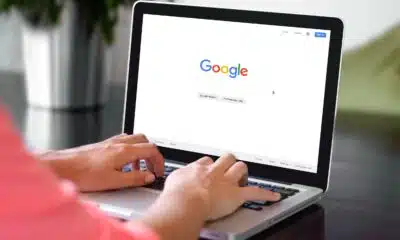Tecnologia
Todo mundo está falando sobre o WhatsApp transparente: veja como ativar
Agora é possível ver e ler as mensagens sem ter que interromper as atividades do dia a dia.

O WhatsApp é um dos aplicativos mais populares do mundo e um dos mais utilizados no dia a dia, isso é fato conhecido por muitos. Mas você sabia que também é possível torná-lo transparente? Essa informação pode parecer algo impossível, mas, acredite, existe uma maneira de torná-la realidade.
Se você é do tipo de pessoa que passa horas mexendo no celular ou que resolve tudo pelo aplicativo, com certeza já deve ter se incomodado de ter que parar, com frequência, para ler mensagens importantes. A tela transparente foi pensada, em grande parte, para resolver esse tipo de questão.
Com a transparência, você pode continuar fazendo todas as demais coisas, sem a necessidade de interromper qualquer uma delas para acessar o aplicativo e ler o conteúdo das mensagens que acabaram de chegar. Quer saber mais sobre essa novidade? Acompanhe as próximas linhas!
Tela transparente no WhatsApp
Ao tornar transparente a tela do aplicativo, abre-se uma série de possibilidades. A partir disso, você pode continuar com os demais afazeres, tornando o celular ainda mais funcional.
Essa possibilidade seria interessante, por exemplo, para pessoas que usam muito o celular, mesmo quando estão andando em vias públicas ou em locais que exigem certa atenção.
Hoje, já existem alguns aplicativos para Android que utilizam a câmera do smartphone para deixar a tela transparente. No caso específico do WhatsApp, é possível mudar a tela de início e de bloqueio do aplicativo para que a pessoa consiga ver através do aparelho. Veja como.
Passo a passo da transparência
1) Baixe o aplicativo “Transparent Screen” (Tela Transparente) na Google Play Store.
2) Clique em “Aplicar Tela Transparente” e conceda a permissão “Durante o uso do app”.
3) Escolha o estilo desejado e clique em “Aplicar Tela Transparente”.
4) Em seguida, selecione “Definir Plano de Fundo” e escolha se deseja usá-lo apenas na tela inicial ou na de bloqueio.
5) Retorne à tela inicial e, pronto, a mudança estará feita. Use à vontade.
Vale mencionar que esse tipo de aplicativo é permitido apenas em Android. Em iPhones, não é possível devido à política rigorosa de controle mantida pela Apple.

-
Bancos1 dia atrás
Crise à vista? Santander fecha agências e demite centenas de funcionários
-
Imposto de Renda - IRPF24 horas atrás
Nova tabela do Imposto de Renda é aprovada na Câmara e teto para isenção sobe
-
Tecnologia2 dias atrás
Aviação de luxo: confira os 5 jatos mais caros do mundo
-
Tecnologia19 horas atrás
Seu PC virou uma ‘carroça’? Pode ser culpa da última atualização do Windows
-
Empresas16 horas atrás
Netflix por R$ 14,99? Veja quanto seria o valor da assinatura hoje, corrigido pela inflação
-
Bancos2 dias atrás
Fim do papel? Banco do Brasil inova com comprovantes digitais via WhatsApp
-
Finanças2 dias atrás
Nome continua negativado mesmo após pagar a dívida? Veja como resolver
-
Economia2 dias atrás
Quais empresas da Bolsa ganham mais com a mistura de combustíveis?